阜宁教育信息化固定资产管理系统软件使用说明书.docx
《阜宁教育信息化固定资产管理系统软件使用说明书.docx》由会员分享,可在线阅读,更多相关《阜宁教育信息化固定资产管理系统软件使用说明书.docx(17页珍藏版)》请在冰点文库上搜索。
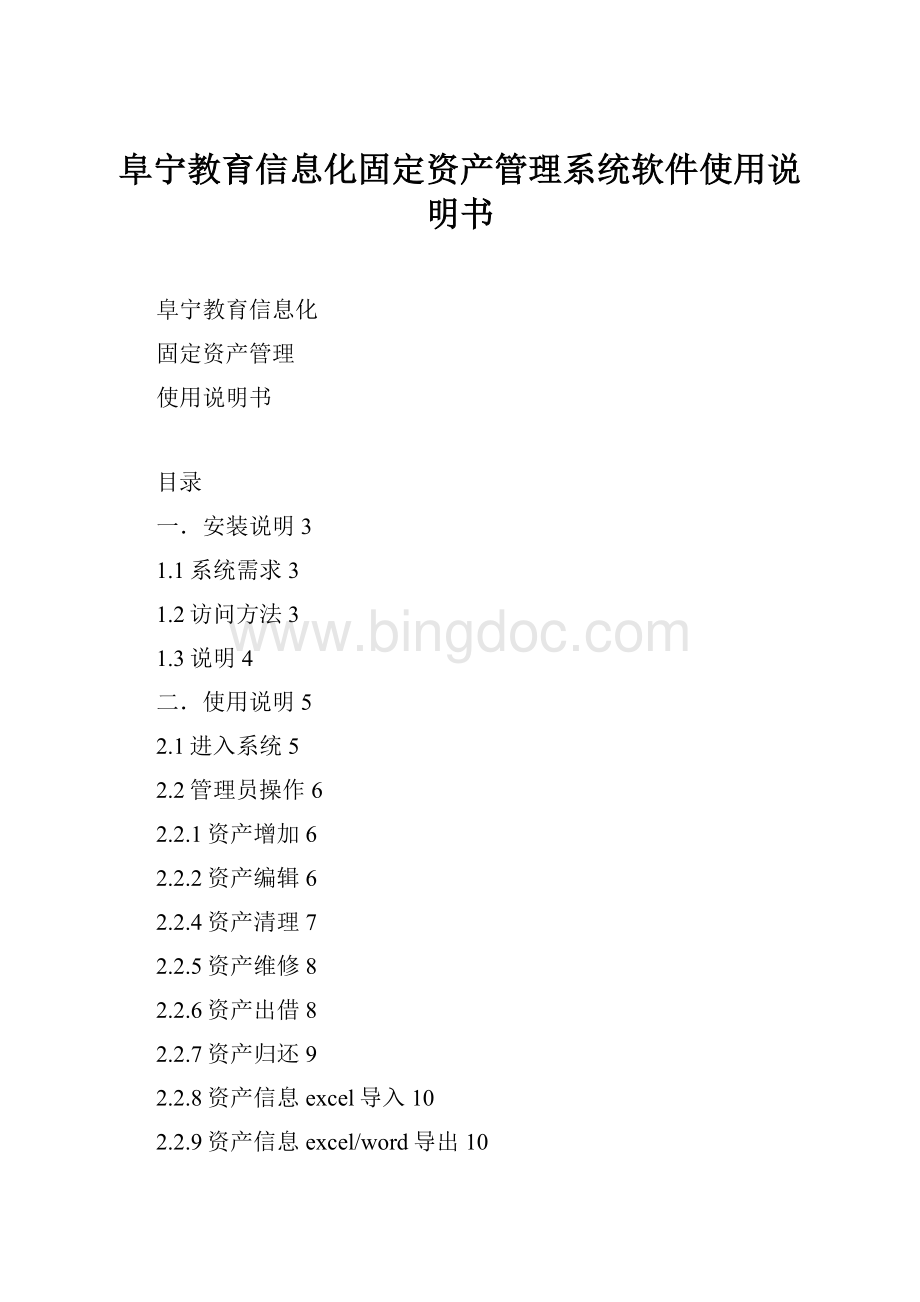
阜宁教育信息化固定资产管理系统软件使用说明书
阜宁教育信息化
固定资产管理
使用说明书
目录
一.安装说明3
1.1系统需求3
1.2访问方法3
1.3说明4
二.使用说明5
2.1进入系统5
2.2管理员操作6
2.2.1资产增加6
2.2.2资产编辑6
2.2.4资产清理7
2.2.5资产维修8
2.2.6资产出借8
2.2.7资产归还9
2.2.8资产信息excel导入10
2.2.9资产信息excel/word导出10
2.2.10系统管理11
2.3系统管理员操作14
2.3.1学校管理15
2.3.1.1学校管理15
2.3.1.2按学校查看资产15
2.3.1.2角色分配15
2.3.1.3管理员管理16
2.4信息打印17
2.5数据库备份19
2.6其他19
一.安装说明
一.安装说明
1.1访问方法
用户登录界面(从教育信息化平台界面登录,点击教务管理平台);
组织结构:
你所在学校
用户名、密码查询《阜宁县教育现代化管理系统平台注册信息登记表》
二.使用说明
2.1进入系统
(1)登录界面如下图所示:
输入学校名称,点击出现的学校名称,输入账号密码,点击登录;登录成功后,点击你要登录的平台(固定资产),进入固定资产管理系统的页面。
(2)本系统登录人身份包括:
超级管理员,管理员、普通用户。
(3)最高权限属于管理员,系统默认(用户名:
admin密码:
admin)。
(4)管理员不可以注册,只可以由默认管理员新增。
(5)普通用户(但有其他子系统或平台同步的用户,可以进行角色划分),只可以由管理员新增,
(6)在该子系统中对用户、学校进行操作(添加、修改、删除),都会同步更新到其他子系统中,请谨慎操作
2.2管理员操作
2.2.1资产增加
输入资产相关信息(如编号、名称等),完毕后点击提交,即可将资产录入数据库中,如果编号存在,则提示重新输入
2.2.2资产编辑
选择要进行编辑的资产,点击编辑菜单,系统会弹出对话框,按照对话框要求进行对资产进行编辑。
也可以在该资产信息上面右击,选择编辑,对该资产进行编辑
2.2.4资产清理
填写资产减少资产相关信息(如减少方式、经受人员等),完毕后确定即可在数据库中删除该资产的相关信息。
2.2.5资产维修
填写资产维修信息
2.2.6资产出借
记录资产出借信息
2.2.7资产归还
资产管理—>资产归还
2.2.8资产信息excel导入
点击导入操作,按照系统提供的模板,填写好数据,按照操作进行导入。
2.2.9资产信息excel/word导出
资产信息以excel、word文件形式导出,直接生成文件
2.2.10系统管理
即后台数据的添加,如添加/删除管理员,添加分类方式、使用部门等,用户即可根据页面的提示进行相关添加操作。
添加管理员:
删除管理员:
编辑管理员(可修改管理员的密码等资料):
系统相关数据添加:
如资产类型
角色分配
在系统设置中子菜单角色分配,是其他子系统同步到该系统中的用户,没有划分角色
按搜索条件搜索到您要的信息,选择要分配角色的信息,点击
弹出角色选择框(系统管理员可以操作所有学校的用户,学校管理员只能操作自己学校的用户)
选择角色已经是否使用该用户,点击保存
管理员管理
在系统设置中子菜单管理员管理,是管理员管理用户
学校管理员只能管理自己学校的用户(系统管理员也只能管理教育局的用户)
添加,点击
输入信息,选择角色,点击保存
编辑,选择要编辑的信息
,编辑所选的信息,点击保存
同步数据,点击同步数据,同步其他子系统中
2.3系统管理员操作
系统管理员拥有管理员操作的权限,同时可以操作学校管理、角色划分
2.3.1学校管理
2.3.1.1学校管理
学校管理:
同步数据(同步其他系统中)、添加、修改、删除等功能
添加,在该输入框中输入学校名称、组织结构码(输入英语或数字,不可重复)。
添加学校成功时,同时默认添加该学校的管理员(账号:
组织结构码、密码:
123456)
编辑信息,点击您要编辑的信息,点击操作中的编辑,修改输入框中信息,只可以修改学校名称,点击保存
删除:
确定您要删除的信息,点击操作中的删除(删除的同时会删除其他系统中该信息,请谨慎操作)
同步数据,选择要同步到其他系统中的信息,点击同步数据
2.3.1.2按学校查看资产
选择学校,点击搜索,可以导出EXCEL,导出WORD
2.3.1.2角色分配
在系统设置中子菜单角色分配,是其他子系统同步到该系统中的用户,没有划分角色
按搜索条件搜索到您要的信息,选择要分配角色的信息,点击
弹出角色选择框(系统管理员可以操作所有学校的用户,学校管理员只能操作自己学校的用户)
选择角色已经是否使用该用户,点击保存
2.3.1.3管理员管理
在系统设置中子菜单管理员管理,是管理员管理用户
学校管理员只能管理自己学校的用户(系统管理员也只能管理教育局的用户)
添加,点击
输入信息,选择角色,点击保存
编辑,选择要编辑的信息
,编辑所选的信息,点击保存
同步数据,点击同步数据,同步其他子系统中
2.4信息打印
先对将要打印的页面进行大小设置(文件-->页面设置),设置完毕进行打印预览,最后打印信息。
文件-->页面设置(设置合适的页面大小)
资产信息打印:
点击打印按钮,打印详细信息
2.5数据库备份
说明:
默认安装数据库“文件名+日期”的备份方式,文件默认备份在站点跟目录的“DatabaseBak”文件夹下
注:
1.备份、还原数据库时,数据量大的数据库备份、还原需要一定的时间,需要您耐心等待...
2.备份、还原数据库完成后,请全部刷新整个系统,否则将有错误!
这是数据改变后,需要重新读取数据,并非系统问题!